- Del 1. Hvorfor er min iPad-lagerplads fuld
- Del 2. Sådan frigør du iPad-lagerplads med FoneEraser til iOS
- Del 3. Sådan får du mere lagerplads på iPad via AssistiveTouch
- Del 4. Sådan rydder du iPad-lager ved at slette uønskede filer
- Del 5. Sådan rydder du op i iPad-lageret ved at afinstallere apps
- Del 6. Ofte stillede spørgsmål om iPad Storage Full
Slet nemt alt indhold og indstillinger på iPhone, iPad eller iPod fuldstændigt og permanent.
- Ryd iPhone-uønskede filer
- Ryd iPad-cache
- Ryd iPhone Safari-cookies
- Ryd iPhone Cache
- Ryd iPad-hukommelse
- Ryd iPhone Safari-historie
- Slet iPhone-kontakter
- Slet iCloud Backup
- Slet iPhone-e-mails
- Slet iPhone WeChat
- Slet iPhone WhatsApp
- Slet iPhone-meddelelser
- Slet iPhone-fotos
- Slet iPhone-afspilningsliste
- Slet iPhone-begrænsninger-adgangskode
Ultimativ guide til effektiv håndtering af iPad-opbevaring
 Opdateret af Boey Wong / 24. august 2022 10:10
Opdateret af Boey Wong / 24. august 2022 10:10I dag er iPad blevet mere og mere populær for folk, der foretrækker at bruge en mobilenhed med en større skærm til at afslutte deres arbejde, lytte til musik, se film og meget mere. Efterhånden som tiden går, er der blevet gemt flere og flere forskellige data eller filer på iPad, og du vil opleve, at lagerpladsen er næsten fuld på iPad. Det værste er, at din iPad kører langsommere, appen går ned, enheden holder op med at reagere osv.
I dette øjeblik bør du finde løsninger til at rydde iPad-plads og gøre din enhed normal så hurtigt som muligt.
Nå, dette indlæg vil vise dig de mest anbefalede måder at administrere din iPad-opbevaring og rydde iPad-opbevaring til ovenstående situationer.
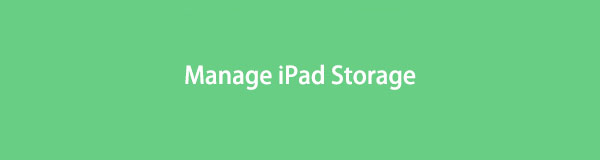

Guide liste
- Del 1. Hvorfor er min iPad-lagerplads fuld
- Del 2. Sådan frigør du iPad-lagerplads med FoneEraser til iOS
- Del 3. Sådan får du mere lagerplads på iPad via AssistiveTouch
- Del 4. Sådan rydder du iPad-lager ved at slette uønskede filer
- Del 5. Sådan rydder du op i iPad-lageret ved at afinstallere apps
- Del 6. Ofte stillede spørgsmål om iPad Storage Full
Del 1. Hvorfor er min iPad-lagerplads fuld
Før vi dykker ned i de detaljerede trin, kan du tjekke de mulige årsager til, at iPad-lagerpladsen er fuld.
1. Du har gemt for mange filer på din iPad.
2. Data synkroniseret fra andre enheder via iCloud tager plads på iPad.
3. Installer for mange apps på iPad.
4. Der er mange uønskede filer på iPad.
5. Nogle problemer får iPad til at sige, at lagerpladsen er fuld, men det er den ikke.
6. Andre.
Uanset din situation, kan du flytte til følgende dele og lære, hvordan du administrerer iPad-lagerplads, når den er fuld. Vi er sikre på, at en af dem vil opfylde din tilfredshed.
Del 2. Sådan frigør du iPad-lagerplads med FoneEraser til iOS
Det første valg, vi vil præsentere dig for, er FoneEraser til iOS. Det er et kraftfuldt, men enkelt program til at hjælpe dig frigør iPad-plads or slet alle data fra iPad-enhed inden for få klik.
Hvis du vil have mere lagerplads på iPad, men ikke vil miste data på iPad, kan du prøve tilstanden Frigør plads for at slette data uden at slette data.
FoneEraser til iOS er den bedste iOS-datarenser, der let kan slette alt indhold og indstillinger på iPhone, iPad eller iPod fuldstændigt og permanent.
- Rengør uønskede data fra iPhone, iPad eller iPod touch.
- Slet data hurtigt med engangs overskrivning, hvilket kan spare tid for mange datafiler.
- Det er sikkert og nemt at bruge.
Trin 1Download og installer programmet på computeren, så startes det automatisk.
Trin 2Slut iPad til computeren, tryk på Tillad knap på iPad-skærmen for tilladelse.
Trin 3Vælg på computeren Frigør plads > Slet uønskede filer.

Trin 4Det scanner din enhed og viser dig resultaterne derefter.
Trin 5Vælg emnerne og klik Slet knappen endelig.
Mens du vil fjerne alle data fra iPad, vil funktionen Slet alle data være den perfekte mulighed for dig.
Det understøtter iPhone, iPad og iPod Touch, du kan downloade og installere det på enten Windows eller Mac og prøve det nu.
FoneEraser til iOS er den bedste iOS-datarenser, der let kan slette alt indhold og indstillinger på iPhone, iPad eller iPod fuldstændigt og permanent.
- Rengør uønskede data fra iPhone, iPad eller iPod touch.
- Slet data hurtigt med engangs overskrivning, hvilket kan spare tid for mange datafiler.
- Det er sikkert og nemt at bruge.
Trin 1Type Slet alle data i stedet. Du skal deaktivere Find min iPad på din enhed.

Trin 2Du skal vælge et sletteniveau fra Lav, Mellemøstenog Høj. Klik Starten .
Trin 3Indtast 0000 knappen i boksen, og klik på Starten knappen for at begynde at slette din iPad.
Ret nemt, ikke? Og du kan også gå videre for at få flere alternativer til at rydde iPad-lagerplads.
Del 3. Sådan får du mere lagerplads på iPad via AssistiveTouch
Hvis du har aktiveret AssistiveTouch på iPad, skal du vide, at det er en praktisk funktion på iPad, der hjælper dig med at få adgang til og gøre det, du vil, hurtigt uden yderligere handlinger. Du kan frit konfigurere det i appen Indstillinger. Desuden skal du også vide, at den har en skjult funktion til at rydde iPad RAM og frigøre lagerplads. Du kan gøre det ved at følge tutorials.
Trin 1Aktiver AssistiveTouch igennem Indstillinger > Tilgængelighed > røre > AssistiveTouch. Eller bare spørg Siri for at aktivere denne funktion direkte.
Trin 2Så gå til Indstillinger > Generelt > Nedlægge for at slukke den. Men rør ikke ved skyderen.
Trin 3Tryk på AssistiveTouch når du ser skyderen, og vælg Home .
Normalt vil AssistiveTouch rydde en lille del af filerne fra iPad. Hvis du vil fjerne andre filer, kan du prøve at gøre det manuelt.
Del 4. Sådan rydder du iPad-lager ved at slette uønskede filer
Når du har tjekket din iPad-lagerplads gennem appen Indstillinger, kan du slette de store filer manuelt, hvis du finder ud af, at de tager for meget plads på din enhed. For eksempel, hvis du har utallige billeder og videoer på din iPad, kan du åbne appen Fotos eller Videoer, vælge dem og trykke på Slet-knappen for at fjerne dem fra enheden.
På samme måde, hvis du vil fjerne downloadsange, MV'er osv., kan du åbne de relaterede apps og slette dem i overensstemmelse hermed.
FoneEraser til iOS er den bedste iOS-datarenser, der let kan slette alt indhold og indstillinger på iPhone, iPad eller iPod fuldstændigt og permanent.
- Rengør uønskede data fra iPhone, iPad eller iPod touch.
- Slet data hurtigt med engangs overskrivning, hvilket kan spare tid for mange datafiler.
- Det er sikkert og nemt at bruge.
Del 5. Sådan rydder du op i iPad-lageret ved at afinstallere apps
Den sidste anbefaling er at afinstallere apps fra din iPad. Du kan fjerne ubrugte apps direkte, hvilket frigiver meget plads på iPad. Alternativt kan du også geninstallere det på iPad, fordi denne proces også sletter cachen og uønskede filer fra enheden.
Her er de 3 metoder til at afinstallere apps fra iPad.
Mulighed 1. Hold app-ikonet på startskærmen, indtil det rykker, så kan du trykke på x slette ikonet for at afinstallere det fra iPad.

Mulighed 2. Tryk på app-ikonet på startskærmen, indtil et vindue dukker op, vælg Fjern app .
Mulighed 3. Gå til Indstillinger app> Generelt > iPad Opbevaring. Find den app, du vil afinstallere, og vælg Afinstaller app .
Hvis du stødte på, at iPad-lagerpladsen er fuld efter sletning af apps, bør du prøve FoneEraser til iOS på computeren for at administrere iPad-lagerpladsen, når den er fuld. Du kan vælge forskellige tilstande for at rydde plads på iPhone.
Del 6. Ofte stillede spørgsmål om iPad Storage Full
1. Hvorfor iPad-lagerplads fuld, når den ikke er det?
Din iPad-lagerplads er fuld, men ikke fordi der er noget galt, der får din enhed til at være unormal. Du kan prøve at genstarte iPad, nulstille iPad eller bruge FoneEraser til iOS for at frigøre plads eller slette alle data på iPad'en for at løse problemer.
2. Hvor meget lagerplads er tilstrækkelig til iPad?
Hvis du ikke skal installere mange apps eller gemme en masse filer på iPad, behøver du ikke stor lagerplads, 64 GB eller 128 GB vil være fint. Men du skal bruge 256 GB, 512 GB endnu mere, hvis du skal installere tonsvis af apps eller gemme filer på iPad.
3. Kan du lægge mere lagerplads på en iPad?
Desværre ikke. Du kan ikke lægge mere lagerplads på iPad'en, det må du ikke.
4. Hvorfor er min lagerplads fuld, hvis jeg har iCloud?
Fordi iCloud kun har en begrænset 5 GB gratis lagerplads. Hvis du vil gemme flere data, skal du opgradere din lagerplan i overensstemmelse hermed.
FoneEraser til iOS er den bedste iOS-datarenser, der let kan slette alt indhold og indstillinger på iPhone, iPad eller iPod fuldstændigt og permanent.
- Rengør uønskede data fra iPhone, iPad eller iPod touch.
- Slet data hurtigt med engangs overskrivning, hvilket kan spare tid for mange datafiler.
- Det er sikkert og nemt at bruge.
Det handler om, hvordan du frigør iPad-lagerplads, når den er næsten fuld, selvom den ikke er det. Du kan dog blot tjekke ovenstående metoder i dette indlæg og løse dine problemer hurtigt. Hvad mere er, FoneEraser til iOS kan varmt anbefales til dig. Du kan downloade og installere det på computeren, og derefter begynde at nyde fordelene nu!
